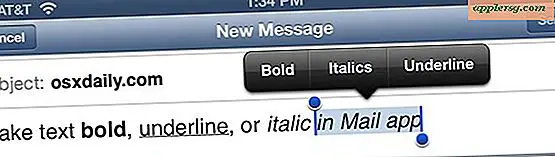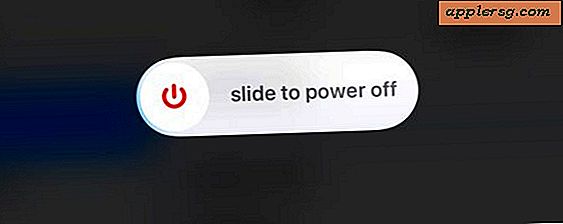So stellen Sie einen Microsoft Bluetooth-Stapel wieder her
Viele Bluetooth-Geräte installieren Gerätetreiber von Drittanbietern, die die generische Bluetooth-Software von Microsoft oder den "Stack" in älteren Windows-Versionen deaktivieren und das Laden verhindern. Andere Geräte, insbesondere Blackberry-Handys, werden nur mit einem PC verbunden, auf dem die Bluetooth-Treiber von Microsoft ausgeführt werden. Das Ausführen mehrerer Bluetooth-Treiber kann zu Stabilitätsproblemen führen und wird nicht empfohlen. Damit die Microsoft-Treiber geladen werden können, müssen Sie alle Bluetooth-Treiber von Drittanbietern deinstallieren.
Schritt 1
Deinstallieren Sie die Treiber von Drittanbietern über die Systemsteuerung. Klicken Sie auf "Start" und "Systemsteuerung", dann auf "Programme hinzufügen/entfernen" in Windows XP oder "Programm deinstallieren" in Vista. Suchen Sie die Treiber von Drittanbietern und deinstallieren Sie sie.
Schritt 2
Klicken Sie auf „Start“ und „Ausführen“, geben Sie „%windir%\inf“ in das Feld „Öffnen“ ein und klicken Sie auf „OK“. Suchen Sie nach der Datei "bth.inf.old" oder "bth.bak". Wenn keine Datei vorhanden ist, fahren Sie mit Schritt 3 fort. Klicken Sie mit der rechten Maustaste auf die Datei und wählen Sie "Umbenennen". Benennen Sie es in "bth.inf" um.
Schritt 3
Starten Sie den Computer neu und verbinden Sie Ihren Bluetooth-Adapter. Windows erkennt die neue Hardware und der Microsoft Bluetooth-Stack wird automatisch geladen und installiert die richtigen Treiber. Wenn der ursprüngliche Microsoft-Stack beschädigt ist und Ihr Bluetooth-Gerät nicht erkennt, können Sie Windows-Bluetooth-Treiber von Drittanbieter-Sites neu installieren oder die neuesten Updates für Ihre Windows-Version von Microsoft installieren. Microsoft bietet keinen separaten Download der Bluetooth-Treiber an.
Schritt 4
Laden Sie das kostenlose Bluetooth-Treiber-Installationsprogramm von BluetoothInstaller.com herunter. Starten Sie Ihren Computer neu und wenn Windows nach dem Bluetooth-Treiber fragt, klicken Sie auf "Abbrechen". Doppelklicken Sie auf "BluetoothDriverInstaller.exe". Klicken Sie auf "OK", aktivieren Sie das Kontrollkästchen, um die Nutzungsbedingungen zu akzeptieren, und klicken Sie auf "Weiter". Wenn die Software den Bluetooth-Adapter gefunden hat, klicken Sie auf „Weiter“, um den Treiber zu installieren. Klicken Sie auf „Weiter“, um den Bluetooth-Adapter zu testen und anschließend auf „Beenden“, um die Installation abzuschließen.
Schritt 5
Laden Sie Driver Whiz von der Website des Unternehmens herunter (siehe Referenzen). Driver Whiz ist ein Freeware-Programm, das Ihr System nach beschädigten oder fehlenden Windows-Bluetooth-Treibern durchsucht und diese automatisch auf die neueste kompatible Version aktualisiert. Klicken Sie auf die EXE-Programmdatei, um den Download zu starten und wählen Sie „Ausführen“ im Internet Explorer oder „Speichern unter“ im Firefox. Klicken Sie auf "Ausführen" und folgen Sie den Installationsanweisungen auf dem Bildschirm. Driver Whiz erstellt einen Systemwiederherstellungspunkt, bevor neue Treiber installiert werden.
Laden Sie die neuesten Updates für Ihre Windows-Version von Microsoft herunter. Rufen Sie für Windows XP das Windows Update Center auf der Microsoft-Website auf. Klicken Sie in späteren Versionen von Windows auf "Start", klicken Sie auf "Alle Programme" und dann auf "Windows Update". Wenn Windows wichtige Updates erkennt, installieren Sie diese, indem Sie auf den Link „Updates installieren“ klicken. Starten Sie Ihren Computer neu, wenn Sie dazu aufgefordert werden.